|
2923 |
Excel資料分析-波式分佈 |
楊貝貝:「錦子老師,我想要詢問的是我在香港青嶼幹線的收費站工作,依據過去的經驗平均每分鐘有10輛小客車經過收費站,如果現在我在收費站裡待一分鐘,將會有多少的車輛經過?麻煩解惑 ~ 感恩,謝謝!」
錦子老師:「理論上,這是波式分佈,可能沒有車子經過,也可能多到數不清,當然最有可能是10左右。如果要從波式分佈中隨機抽取5個樣本,每個樣本有15個值,而且參數λ(L)值為10,作法如下:」
步驟1:點取「資料 > 資料分析」圖示。

步驟2:在【資料分析】對話方塊,點取「亂數產生器」項目。
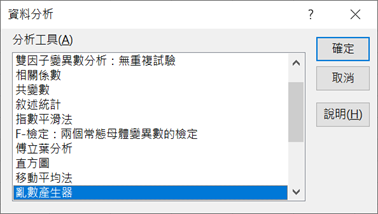
步驟3:點取「確定」鈕。
步驟4:在【亂數產生器】對話方塊,點取「變數個數」文字方塊,輸入「5」,這是因為我們需要5個樣本即可。
步驟5:點取「亂數個數」文字方塊,輸入「15」。
步驟6:點取「分配」下拉方塊,選擇「波式分佈」項目。
步驟7:點取「λ(L)值」文字方塊,輸入「10」。
步驟8:點取「亂數基值」文字方塊,可以隨便輸入一個數值或留下空白,假如基值相同的話,每次抽到的號碼皆會一樣,如果留白,就是由電腦隨機產生基值,因次每次抽樣不會一樣。
步驟9:點取「新工作表」選項鈕,使其變黑,再點取右方文字方塊,輸入「波式分佈」,這是要將亂數結果丟到波式分佈工作表。
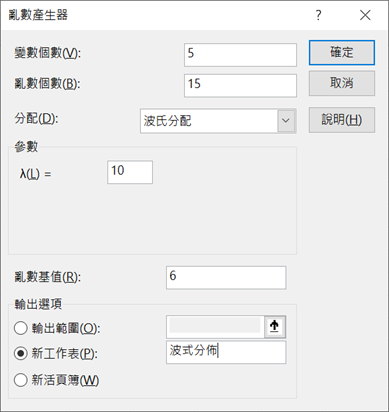
步驟11:點取「確定」鈕,即可產生亂數,由於是5個樣本,故會有5欄各15列。
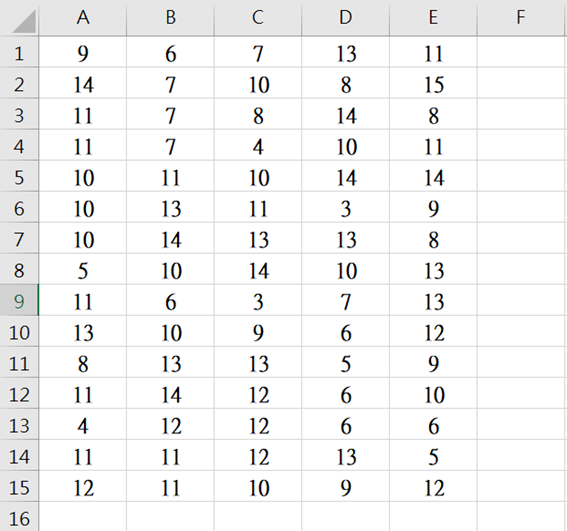
這時會發現在這75個值裡,愈接近10的次數愈多,反之則愈少,而且這75個值介於3~15之間。
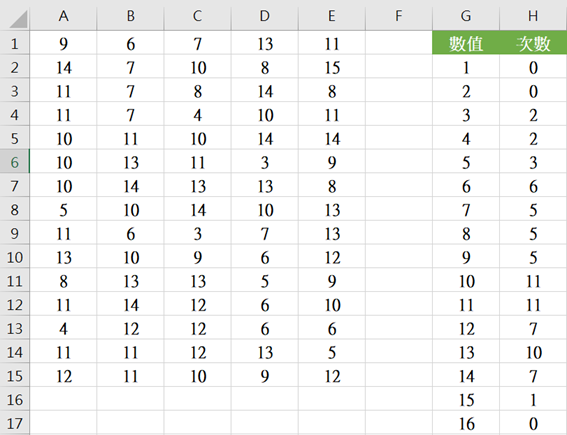
以上就是今天主要學習的知識點,希望對大家有所幫助~~有什麼問題歡迎留言,我會儘量及時的給大家答覆~~
更多相關影片教學:請點我
更多相關文章:請點我






 留言列表
留言列表


 待過公司
待過公司